by Claire May 06,2025
Exile 2の挑戦的なエンドゲームのパスに飛び込む人にとっては、パーソナライズされた戦利品フィルターをセットアップすることが不可欠です。これらのフィルターが画面上の視覚的な混乱を解消し、マッピングセッションをより楽しくするだけでなく、最も関連性の高いアイテムのみを強調することでゲームエクスペリエンスを向上させます。これにより、本当に重要なことに集中し、不必要な戦利品をふるいにかける手間からあなたを救います。
Path of Exile 1での有効性で有名なFilterBladeは、PoE 2にサポートを拡張し、多くのプレイヤーにとって選択肢となっています。これを効果的に利用する方法に関する段階的なガイドを次に示します。
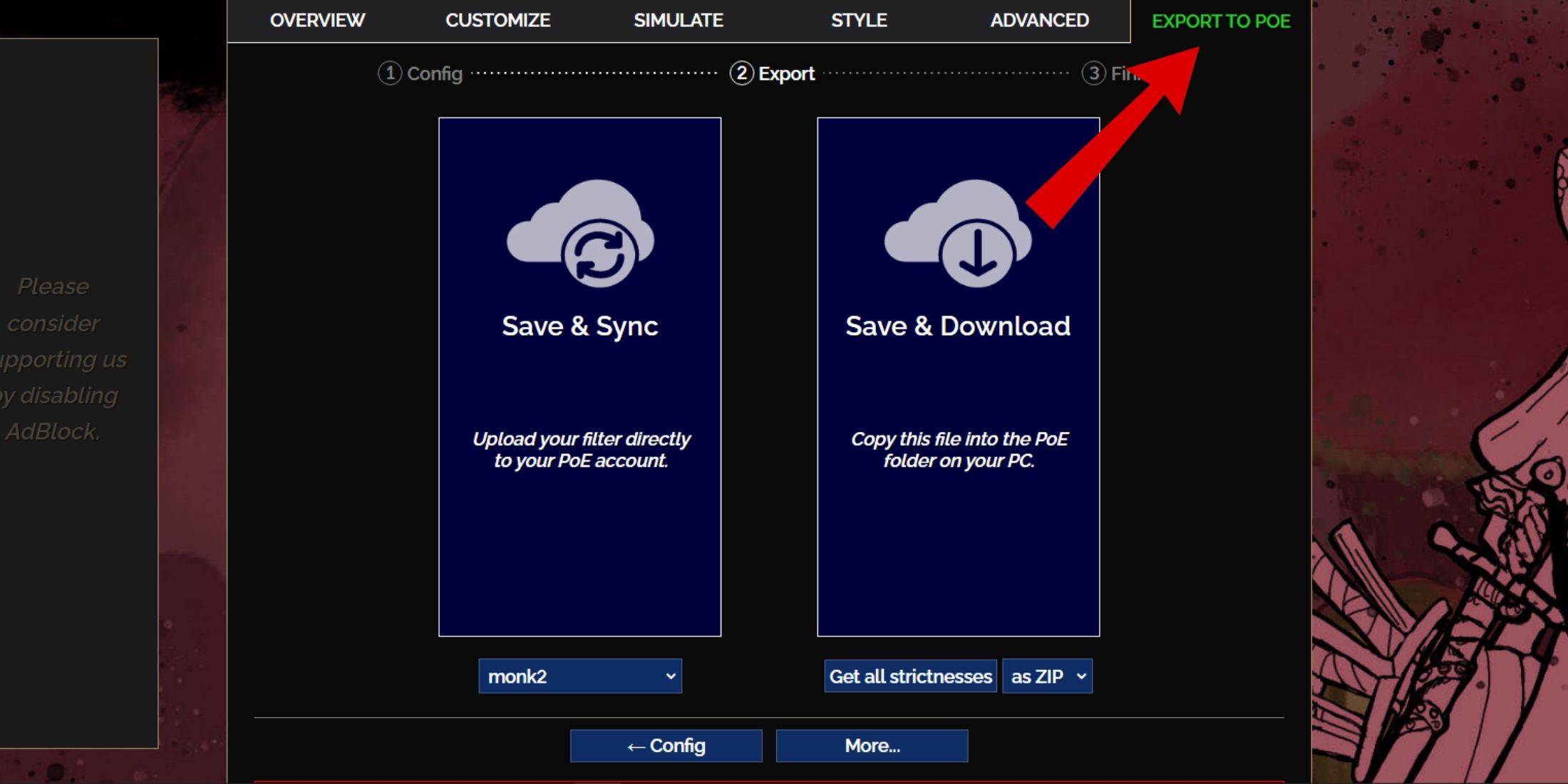
これらの手順を使用すると、FilterBlade Loot Filterをゲームにシームレスに統合します。
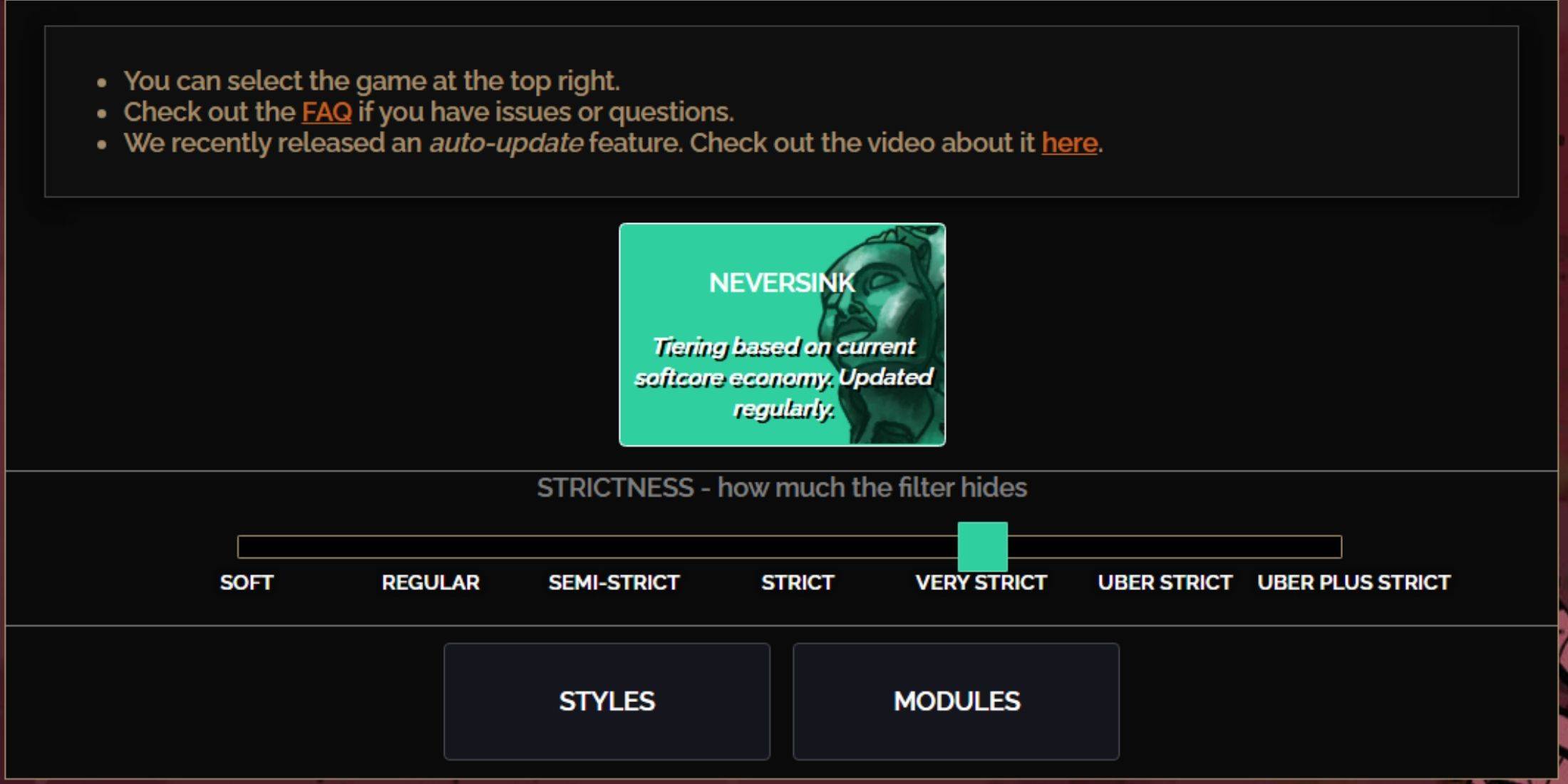
NeveSink FilterBladeプリセットの適切な厳格さレベルを選択することは、ゲームプレイ中に表示されるアイテムを決定するため重要です。 7つの厳格さレベルの内訳とその最良のユースケースは次のとおりです。
| 厳格さ | 効果 | に最適です |
|---|---|---|
| 柔らかい | 何も隠さずに貴重な素材とアイテムを強調します。 | ACT 1-2 |
| 通常 | クラフトや販売の可能性がない最も役に立たないアイテムのみを隠します。 | 第3幕 |
| 半厳しい | 潜在的または限られた価値のあるアイテムを隠します。 | ACT 4-6 |
| 厳しい | 高い売上高なしでほとんどのアイテムを隠します。 | 早期マッピングフェーズ(Waystone Tier 1-6) |
| 非常に厳格です | Waystone Tier 1-6を含む、低価値の希少アイテムとクラフトベースを隠します。 | 中〜後期マッピングフェーズ(Waystone Tier 7+) |
| Uber Strict | ほとんどすべての非層の希少アイテムとクラフトベースを隠し、堂々とした錬金術/高貴な/カオスオーブなどの完全な通貨に焦点を当てています。 Waystones Tier 1-13を隠します。 | 後期マッピングフェーズ(Waystone Tier 14+) |
| Uber Plus Strict | 貴重な通貨や高度な除外とユニークを除くほぼすべてを隠しています。ティア1-14の方法を隠します。 | ウルトラエンドゲームマッピングフェーズ(Waystone Tier 15-18) |
2番目または3回目のキャンペーンの実行に着手するプレイヤーには、半厳しいレベルから始まることをお勧めします。ソフトレベルと通常のレベルは、すべてのアイテムがキャラクターの進行に貢献できる新しいリーグスタートまたはSSFランに適しています。
フィルターに隠されたアイテムは、ハイライトキー(PCのALT)を押すことでまだ表示できます。 FilterBladeの異なる厳格さレベルでのユニークな機能は、ALTを押すとこれらのアイテムが明らかになることを意味しますが、名前が最小限に抑えられて、ピックアッププロセスを強化します。
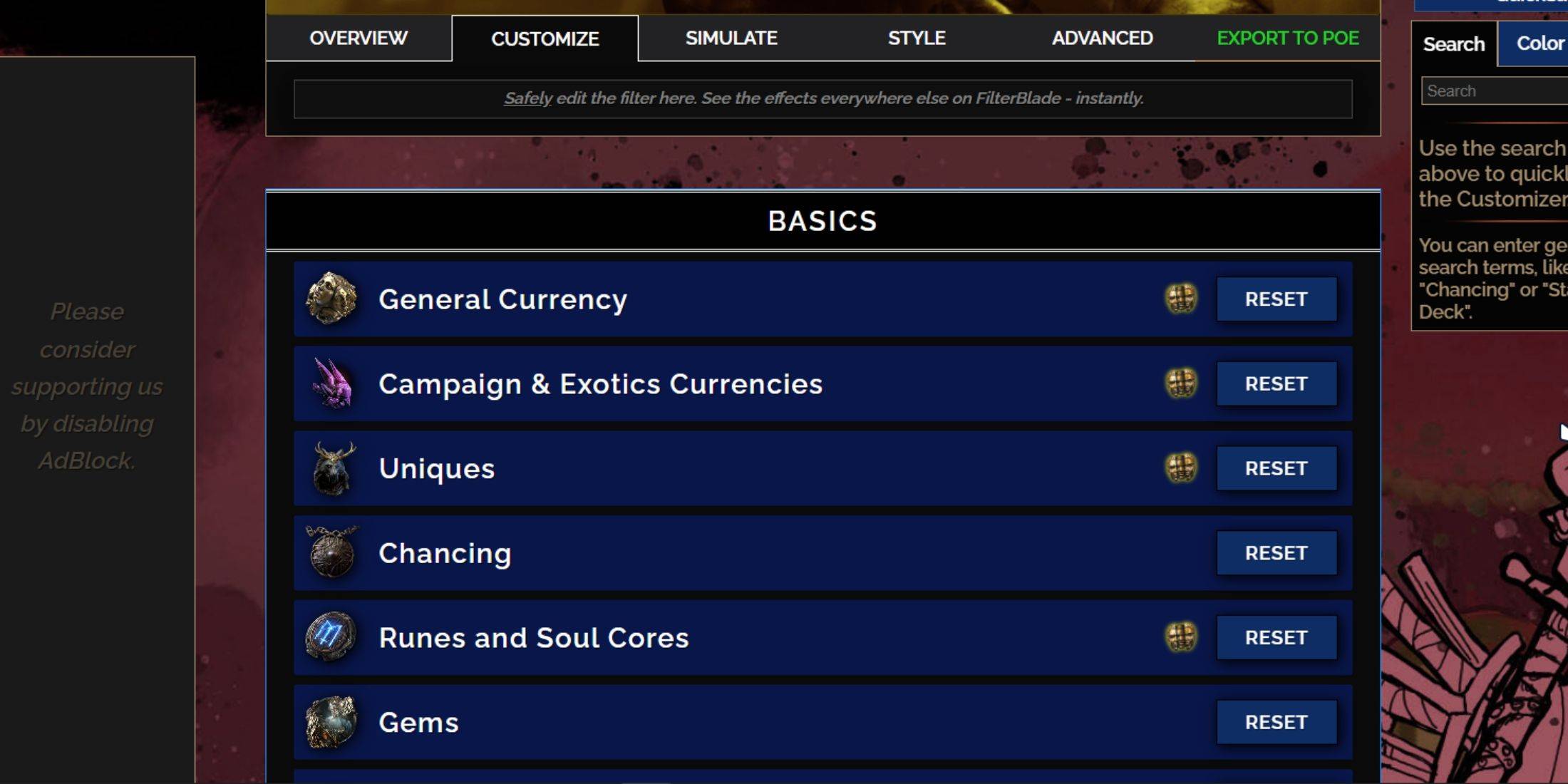
FilterBladeは、ユーザーフレンドリーなカスタマイズオプションのために際立っており、複雑なコードを掘り下げることなくプリセットルートフィルターを変更できます。カスタマイズ機能を最大限に活用する方法は次のとおりです。
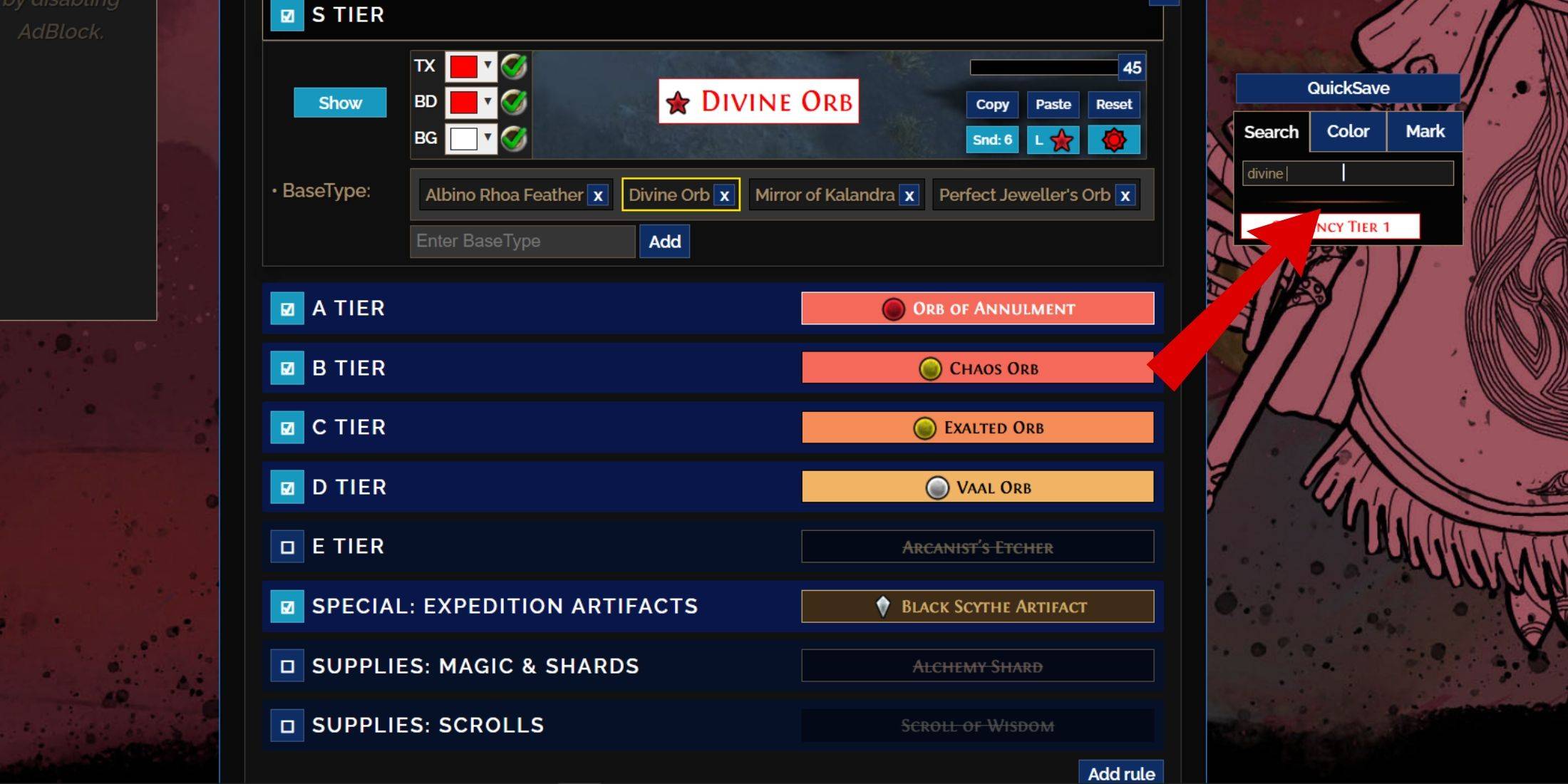
詳細なカスタマイズについては、「概要」の横にある[カスタマイズ]タブに移動します。ここでは、POE 2のすべてのドロップがセクションとサブセクションに整理されており、広範なカスタマイズオプションを提供します。
たとえば、外観を変更したい場合 神のオーブが落ちると、右側の検索バーで「神の軌道」を検索するだけです。これにより、S層の一般通貨タブが開き、視覚的な表現を備えた神のオーブのすべてのカスタマイズ可能な側面を表示します。
神のオーブが落ちると、右側の検索バーで「神の軌道」を検索するだけです。これにより、S層の一般通貨タブが開き、視覚的な表現を備えた神のオーブのすべてのカスタマイズ可能な側面を表示します。
アイテムドロップのゲーム内サウンドをプレビューするには、ゲーム内のショーケースアイコンをクリックします。
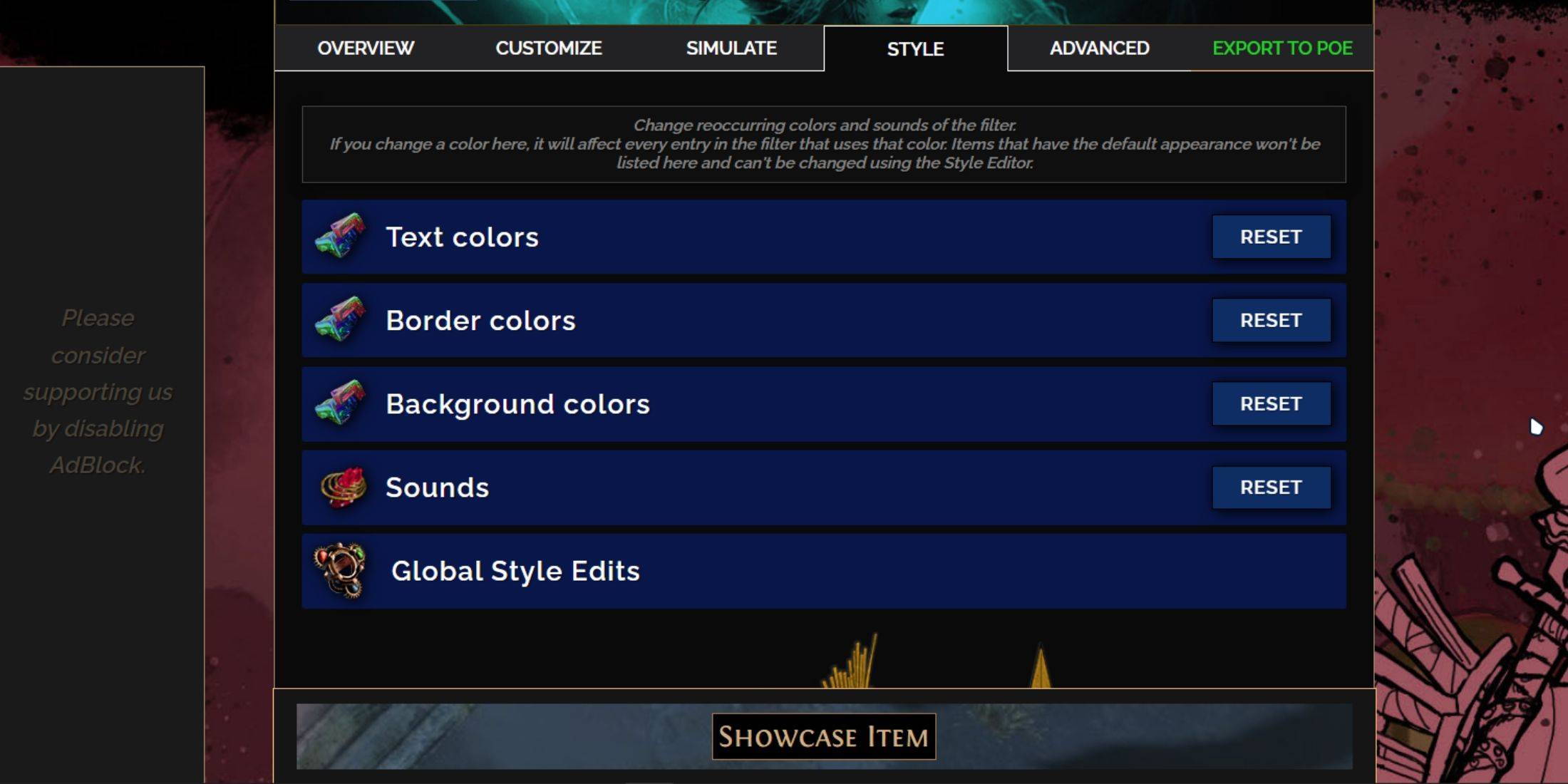
色や音を変えるために、[カスタマイズ]タブでアイテムの個々のグループまたは小さなグループを微調整できます。より広い、フィルター全体の変更については、「スタイル」タブを使用します。ここでは、ドロップされたアイテムのテキスト、境界線、背景、およびオーディオキューを調整できます。
色の変化は簡単で、ゲーム内でアイテムがどのように表示されるかを示す即時の視覚的フィードバックがあります。個々のアイテムの外観を変更するには、[カスタマイズ]タブに戻ります。
サウンドエフェクトの場合は、ドロップダウンメニューを使用して、独自の.mp3ファイルの「カスタム」または「ゲーム&コミュニティサウンド」を選択します。お気軽に実験してください。 「リセット」を選択して、いつでもデフォルトに戻すことができます。
ルートフィルターのカスタマイズを略奪する新人は、視覚的または聴覚的にさまざまな方法でルートフィルターを変更するコミュニティ製プリセットであるパブリックモジュールから始めることができます。
「Clair Obscur:Expedition 33は3日間で100万人の売り上げを打つ」
Roblox Deep Descent:2025年1月のコードが明らかになりました
Ragnarok V:初心者向けガイドを返す - クラス、コントロール、クエスト、ゲームプレイの説明
村人に必需品を与える方法
BitLife:ルネサンスチャレンジを完了する方法
「大都2:カプコン、カミヤ、マシンヘッドの排他的インタビューで続編について話し合う」
Bahiti Hero Guide:ホワイトアウトサバイバルで壮大な射手をマスターする
トップ10のリアムニーソン映画がランク付けされました